合并单元格,是我们经常使用的一个功能。借助合并单元格功能,我们可以制作跨列表头,可以对数据进行显示上的分类,使数据看起来更加清晰明了,让我们的Excel表格看起来更加专业。
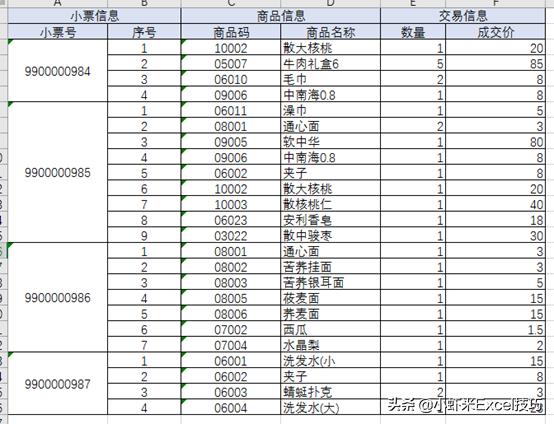
找到菜单栏的合并单元格功能,我们可以看到下面几个选项:
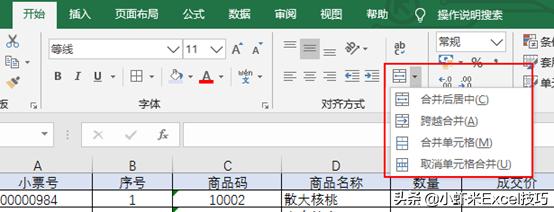
合并后居中
将所选的多个单元格合并成一个较大的单元格,并将合并后内容居中显示。
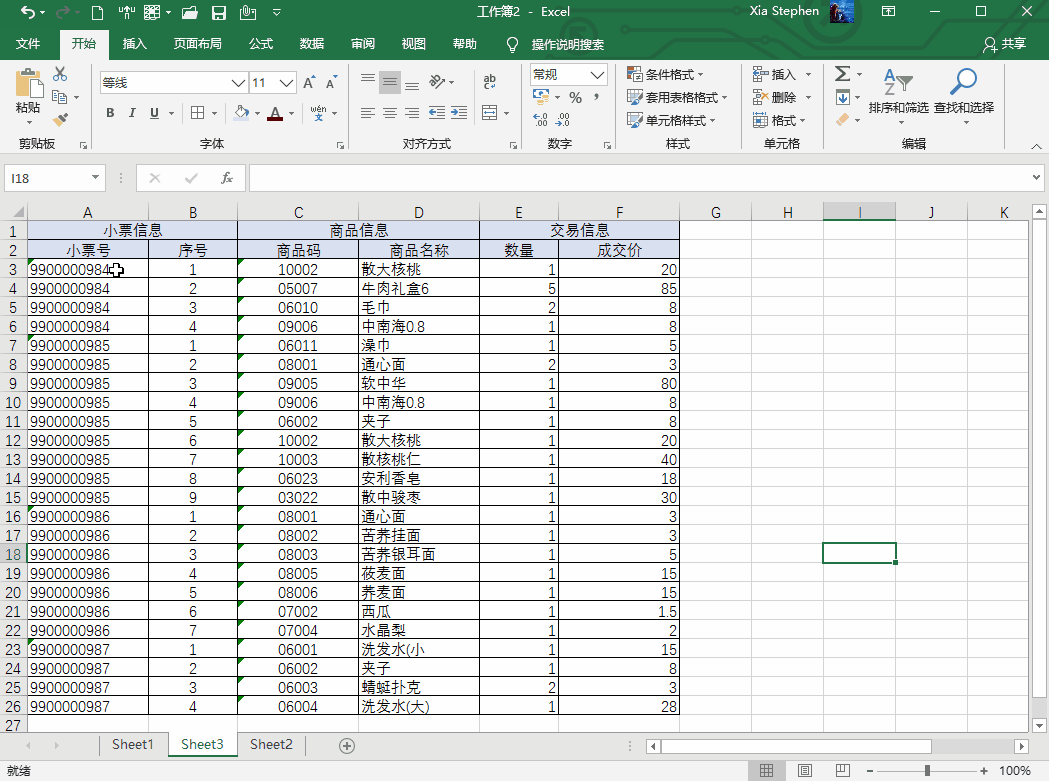
跨越合并
将所选单元格中相同行的单元格合并到一个较大的单元格中,合并后的内容保持最左侧单元格的对齐方式。
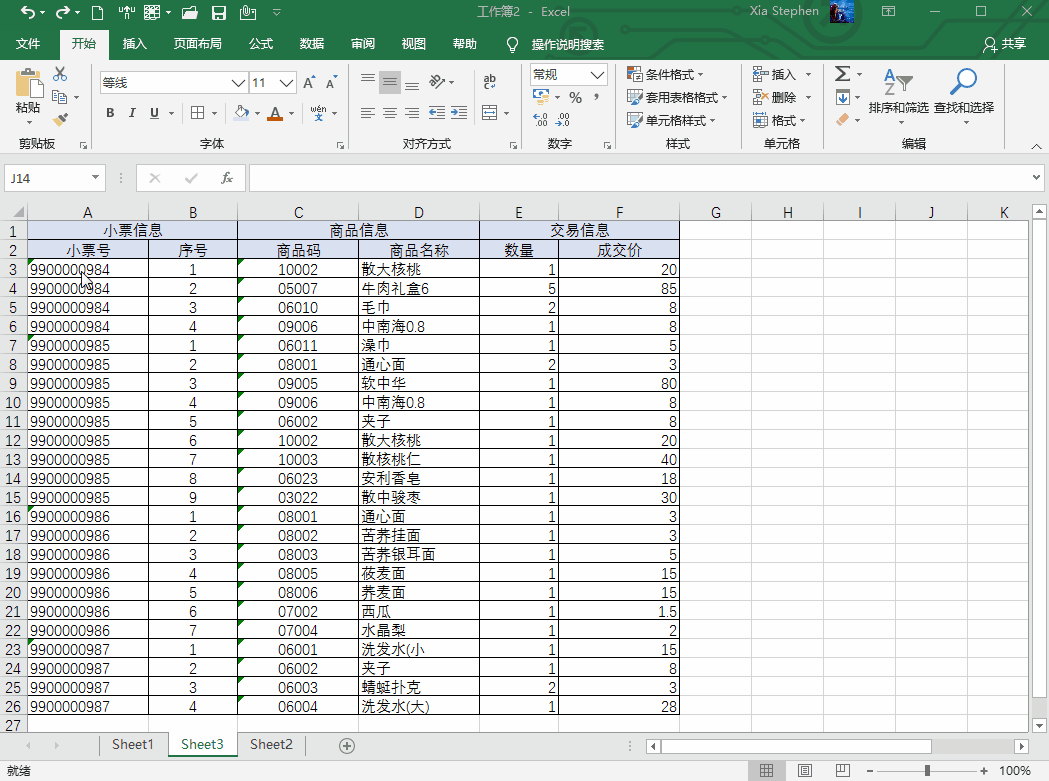
合并单元格
将所选的多个单元格合并成一个较大的单元格,合并后的内容在纵向居中,横向保持左上单元格的对齐方式。
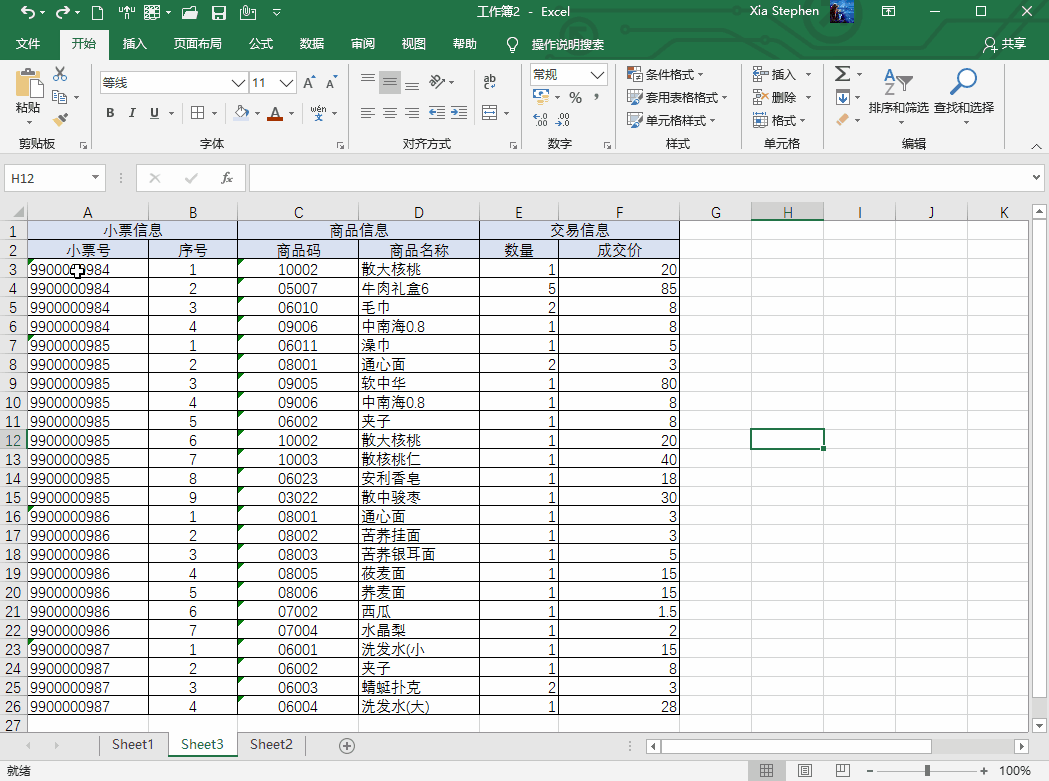
取消单元格合并
将当前已经合并的单元格拆分为多个单元格,拆分后单元格的对齐方式保持合并单元格的对齐方式。
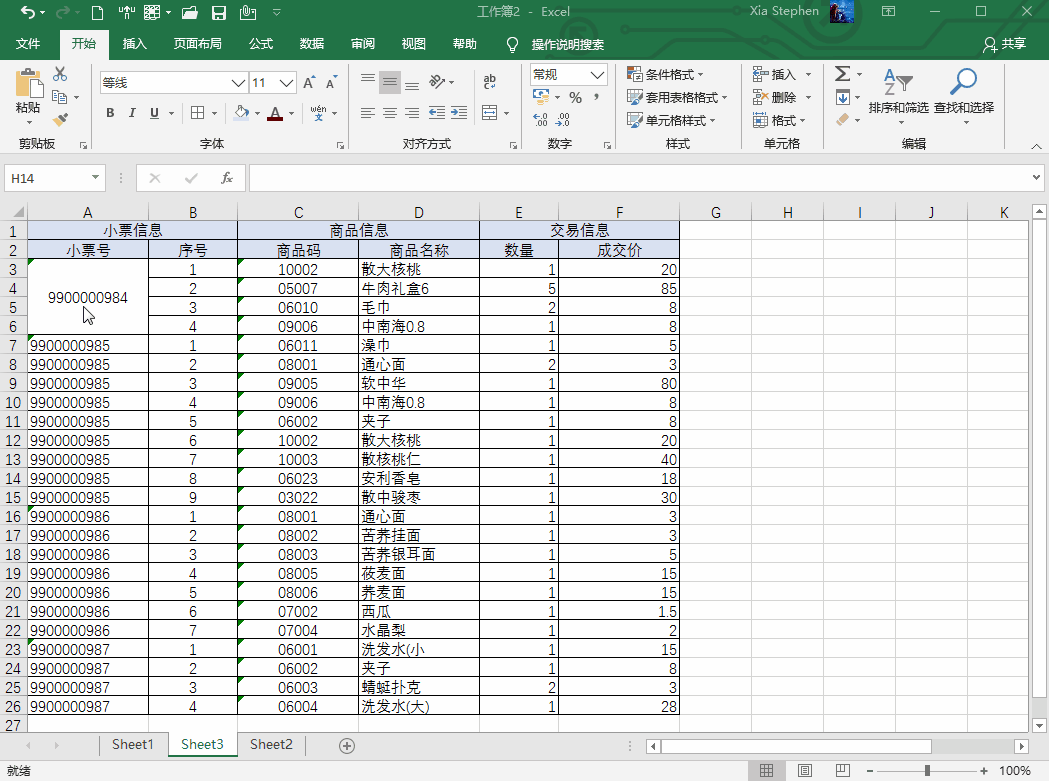
默认的,“合并后居中”按钮会直接显示在菜单栏,而其他三个功能则折叠在下拉列表中。
取消单元格合并,除了用“取消单元格合并”功能按钮外,点击“合并后居中”按钮同样可以取消已经合并的单元格。区别是,“取消单元格合并”能够保持之前的对齐方式,而通过点击“合并后居中”来取消合并,则变成Excel默认的对齐方式:
- 数值型数据——水平方向靠右对齐(常规),垂直方向居中对齐。如日期、时间、用着计算的数字等,都是数值型数据,靠右对齐。
- 文本型数据——水平方向靠左对齐(常规),垂直方向居中对齐。如汉字、字母、前面带一个英文单引号的数字等,都是文本型数据,不能用来进行计算,靠左对齐。
合并单元格虽然能够让数据更加清晰明了,但同样对数据分析和统计,特别是数据筛选带来了麻烦。一个已经合并单元格的数据表,正常情况下很难完成正确的筛选。
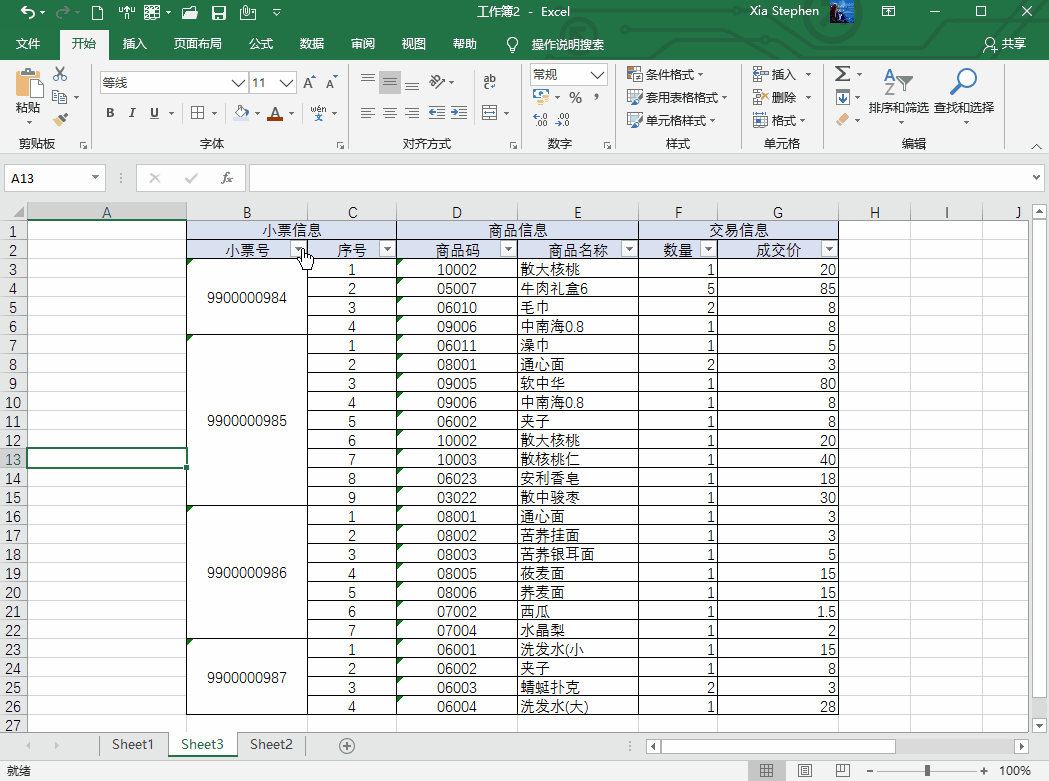
那么,有没有方法,既可以用合并单元格清晰明了的展示数据,又能够正确的筛选呢?答案是肯定的,下面就介绍一种合并单元格正常筛选的方法。
让合并单元格能够正常进行数据筛选
1.将合并单元格区域复制一份出来
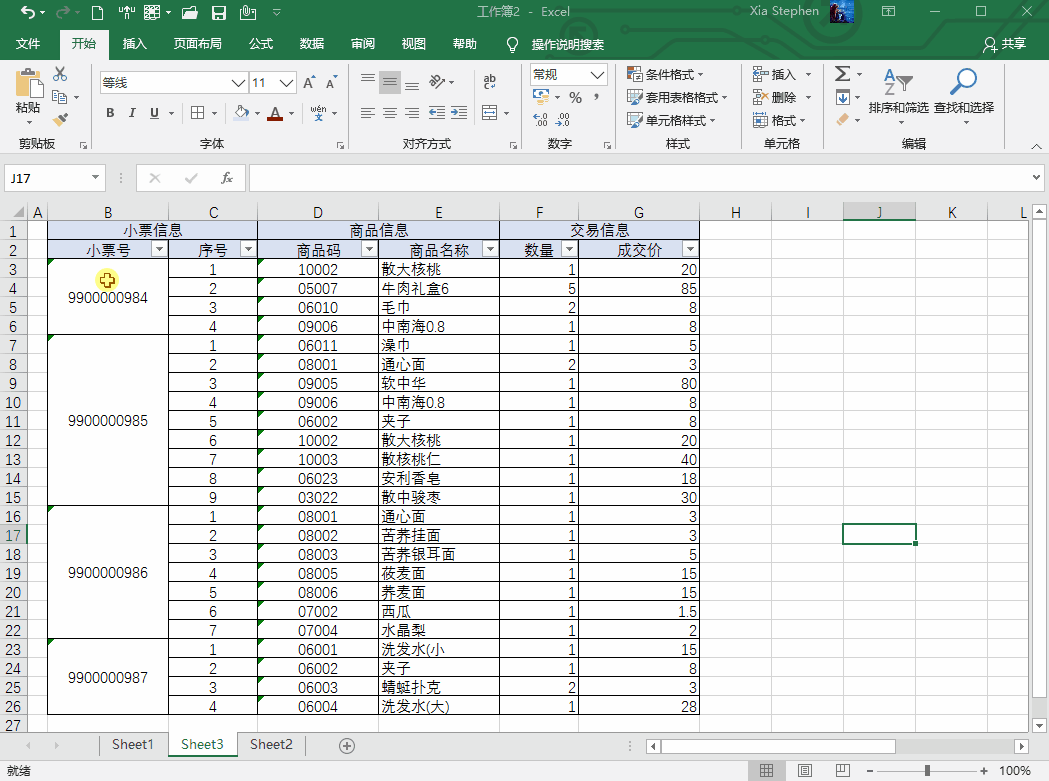
2.取消合并单元格,并填充数据
填充数据并不需要一个一个输入或者复制粘贴,注意看下面动图的方法:
- 选中合并单元格,取消单元格的合并。
- 快捷键Ctrl + G跳出“定位”窗口,在“定位条件”里,选择“空值”,点“确定”按钮。可以发现所有需要填充的空单元格被选中。
- 输入公式 =B3 (根据实际情况输入),按Ctrl + Enter键,对所有选中的空单元格进行公式输入。可以看到,数据填充已经完成。
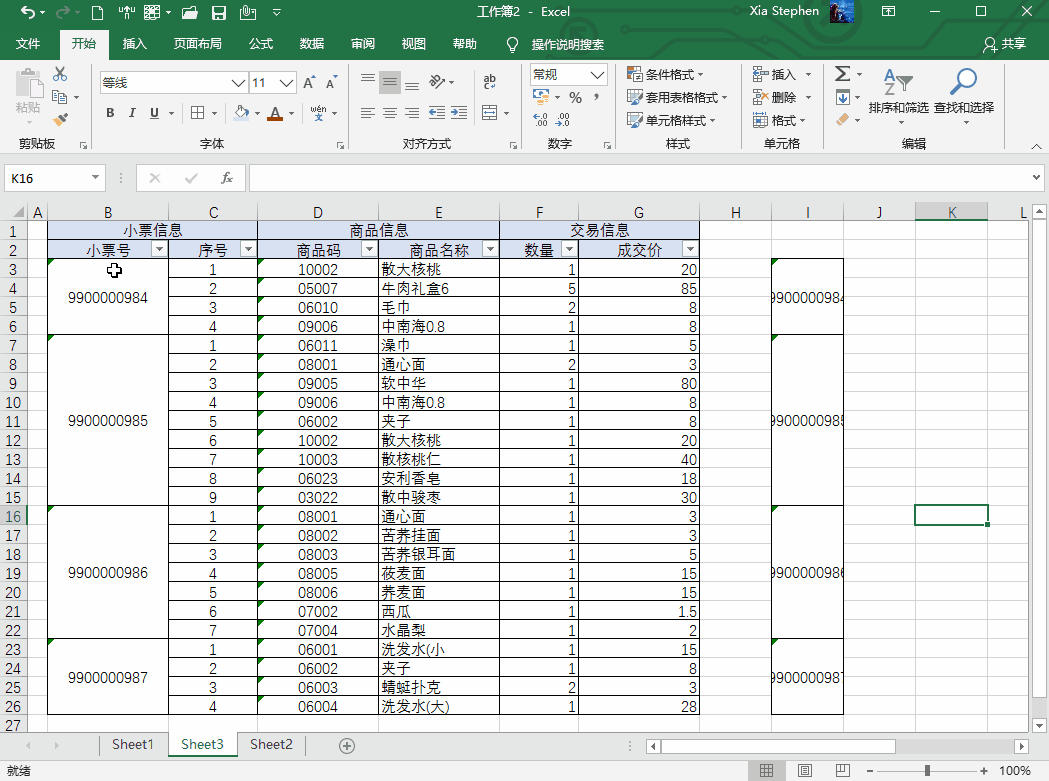
3.选中之前拷贝出来的合并单元格,用格式刷对需要合并单元格的区域进行格式设置。
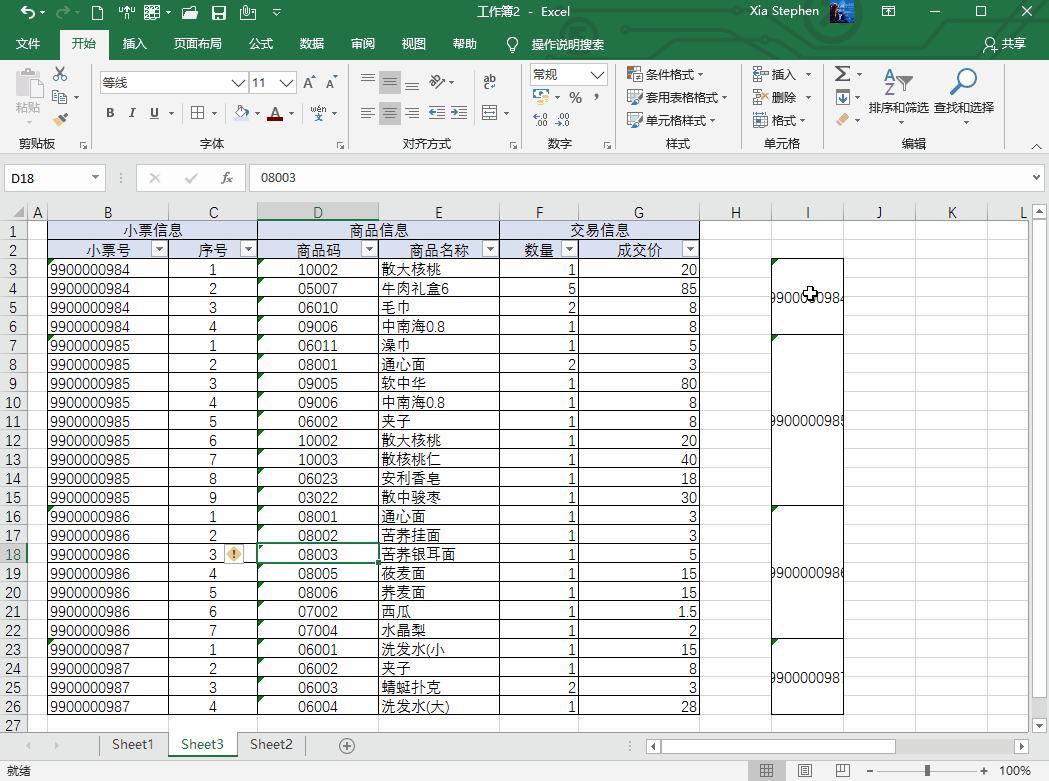
好了,可以正确的做数据筛选了。
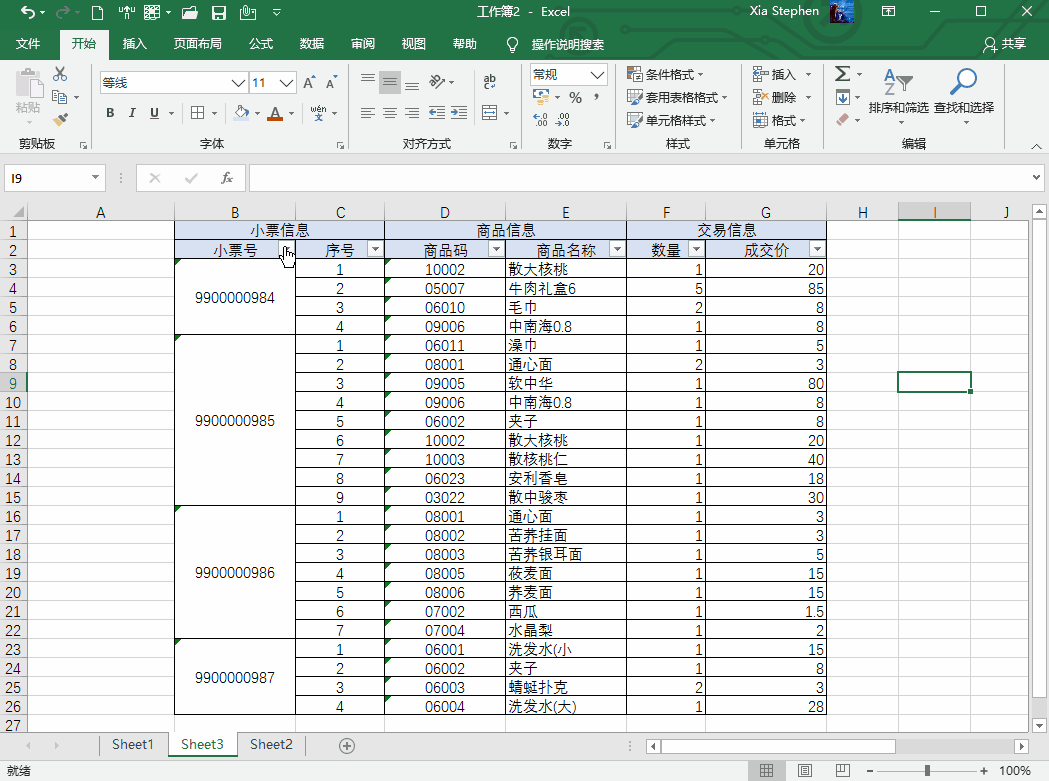
关于合并单元格,以及如何在合并单元格的情况下进行正确数据筛选的方法,相信你已经掌握了,在工作中试着去使用吧~





















 1070
1070

 被折叠的 条评论
为什么被折叠?
被折叠的 条评论
为什么被折叠?








